Hva er FAT32 Max Size File og hvordan bryte FAT32-barrieren
Fat32 er et nyttig diskformat som organiserer lagrede filer på en diskstasjon. Og det er en maksimal filstørrelse i FAT32. Ved starten av å lage en stasjon vil den bli merket opp i biter kalt sektorer, som du kan finne informasjon om på datamaskinen din. Fra et bredt spekter av diskformater er FAT32 bare formatet som støttes på Mac og Windows. Dessverre kan du få en feilmelding på grunn av den store størrelsen. For å unngå dette, la oss diskutere mac-filstørrelsen for FAT32. Og dette innlegget vil lære deg hvordan du overfører en fil hvis størrelse er over maksimum.
Guideliste
Del 1: Hva er filstørrelsesgrensen for FAT32 Del 2: Hvordan overføre filer når de er større enn FAT32 Maks filstørrelse Del 3: Vanlige spørsmål om FAT32 Max File SizeDel 1: Hva er filstørrelsesgrensen for FAT32
FAT32 er et unikt filsystem som du nettopp har møtt ennå. Fra definisjonen og bruken kan diskformatet være vanskelig og vanskelig å hente data fra enhetene dine. Likevel må du også vite den maksimale FAT32-størrelsen for å unngå å kaste bort tid på å laste opp eller gjenopprette viktige data.
1. Størrelsen for FAT32 Max-filer
Diskformatets maksimale filstørrelse for en enkeltfil er 4 GB. Selv om dette er stort nok til å lagre informasjon fra én fil, er det en sjanse for at du kan få problemer, som at dataene er for store for målsystemet.
2. Hvorfor FAT32 har begrensning for filstørrelse
FAT32 har en innebygd begrensning for filstørrelser. Det høres kanskje dumt ut, men utviklerne på den tiden forutså ikke de større filene i dag. I tillegg trodde designerne at de vanlige store filene ble en stor sjanse for at FAT32 ville bli erstattet med nyere. Det er grunnen til at selv om du kopierer filer på 2 TB, kan en individuell fil kun være på maksimalt 4 GB.
Del 2: Hvordan overføre filer når de er større enn FAT32 Maks filstørrelse
Men finnes det løsninger for maks FAT32-størrelse? Definitivt ja. Det er nyere filsystemer som ikke vil begrense filstørrelsen til 4 GB. Men her er mer effektive løsninger for å lagre data uten å motta en feil.
1. Endre filsystemet til NTFS eller exFAT fra USB-driveren
Som nevnt er moderne filsystemer bedre alternativer for maks FAT32-størrelse. NFTS og exFAT er de nyeste systemene for å bruke stasjonen på din PC. NTFS er egnet for flash-minne og støttes av alle Windows-versjoner og de nyeste Mac-versjonene. Mens exFAT gir 16TB som maksimal filstørrelse og støttes av mange tredjepartsprodusenter. Det er relativt enkelt å endre filsystemet på enheten din, og her er hvordan du gjør det på Windows 11/10/8/7 og Mac:
For Windows-brukere:
Trinn 1.Trykk på "Windows + R"-tastene på tastaturet og skriv diskmgmt.msc for å starte Diskbehandling. Fra et annet vindu velger du ønsket partisjon og høyreklikker på den. Velg Format-alternativet fra rullegardinlisten.
Steg 2.Velg NTFS-filsystemet fra undermenyen, og angi deretter den tildelte enhetsstørrelsen som standard. Merk av for "Utfør" for et raskt format, og klikk deretter "OK" for å bruke endringene. Filsystemet vil da endres fra FAT32 til NTFS.
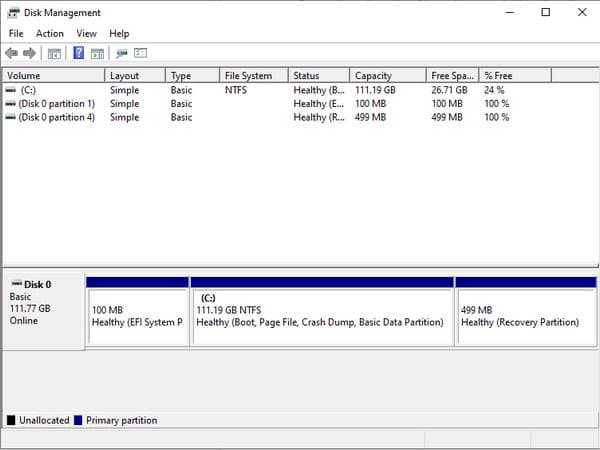
For Mac-brukere:
Trinn 1."Trykk på Cmd + mellomromstasten" samtidig. Fra dialogboksen skriver du inn diskverktøy for å åpne vinduet Diskverktøy.
Steg 2.Klikk på "Slett"-knappen og fortsett deretter for å velge exFAT fra formatlisten. Skriv inn ønsket "Volumetikett" og klikk på "Slett"-knappen igjen.
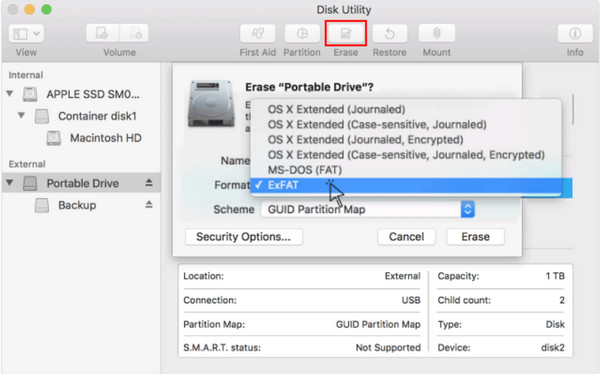
2. Bruk AnyRec PhoneMover for å dele mellom mobil og PC
Det er bedre å overføre filer til en annen enhet hvis du ikke vil endre filsystemet. Med AnyRec PhoneMover, vil eksport av mediefiler fra telefon til datamaskin eller omvendt være en umiddelbar handling uten forsinkelse. Programvaren vil hjelpe deg med å administrere filene ved å kategorisere video, lyd, bilder og andre filer. Dessuten kan du eksportere filer i bulk ved å koble til enheten via Wi-Fi, en QR-kode og en kompatibel USB-kabel. Last ned AnyRec PhoneMover for å unngå å nå maksimal FAT32-størrelse.

Et profesjonelt alternativ til å administrere mediefiler fra alle enheter.
Synkroniser filer mellom iOS- og Android-smarttelefoner via en USB
Eksporter filer i bulk i rask overføring uten å forvrenge kvaliteten.
Sikkerhetskopier filene dine fra enheten før du overfører dem.
100% Sikker
Trinn 1.Last ned og installer AnyRec PhoneMover fra den offisielle nettsiden. Mens du venter på at installasjonen skal fullføres, installer MobieSync-appen på telefonen for å koble til enheter via Wi-Fi og QR-kode. Alternativt kan du bruke en USB for å koble telefonen til datamaskinen.
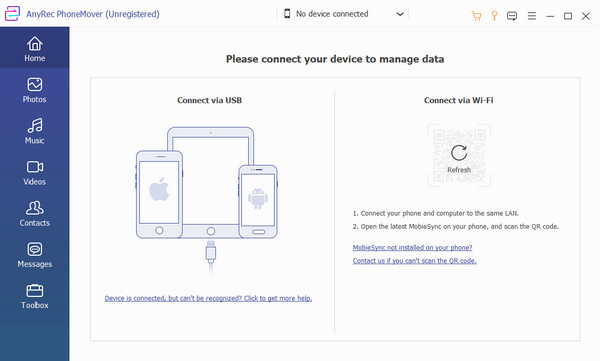
Steg 2.Når PhoneMover leser mobilenheten, åpner du faner fra venstre panel der du kan velge filene du vil overføre. Eksport av filer kan være fra PC til telefon og omvendt. Klikk på "Eksporter til telefon/PC"-knappen for å starte prosessen.
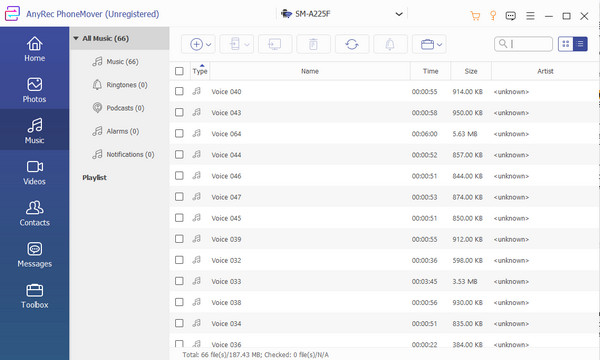
Trinn 3.For annen bruk, besøk "Verktøykasse"-menyen til programvaren og bruk HEIC omformer å konvertere bilder til mindre formater. Du kan også sikkerhetskopiere og gjenopprette kontakter fra telefonen og overføre data til en annen mobilenhet.
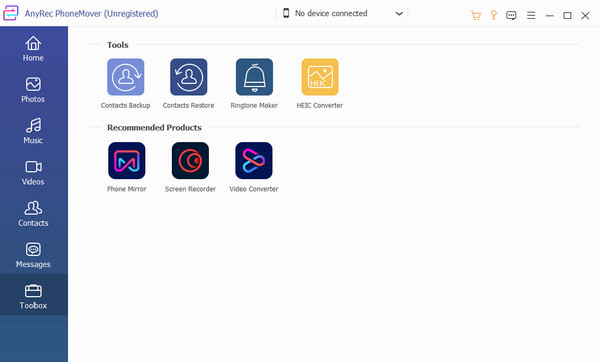
3. Komprimer mediefilstørrelsen med AnyRec Video Converter
En videofil med en filstørrelse på 4 GB er for stor til å beholde, så det er en god idé å komprimere den ved å bruke AnyRec Video Converter. Verktøyet vil krympe videostørrelsen og lydfiler samtidig som du garanterer å beholde den originale kvaliteten. Den lar deg velge ønsket størrelse, format, oppløsning og bitrate som avanserte utdatainnstillinger. Dessuten vil den forberede en 10-sekunders forhåndsvisning for utgangen slik at du kan se resultatet før du klikker på komprimeringsknappen. AnyRec Video Converter er den beste løsningen for FAT32-filstørrelsesgrensen.

Enestående videokomprimeringsalgoritme med AI-teknologi.
Bred støtte for 1000+ input video- og lydformater.
Hold den høye mediefilkvaliteten mens du komprimerer størrelsen.
Få flere redigeringsverktøy, for eksempel videobeskjæring, lysbildefremvisning osv.
100% Sikker
100% Sikker
Trinn 1.Installer AnyRec Video Converter på datamaskinen din og følg ledeteksten for å sette den opp. Etterpå, gå til "Verktøykasse"-menyen og velg alternativet "Video Compressor" for å begynne å komprimere. Last opp videoen fra din lokale mappe.
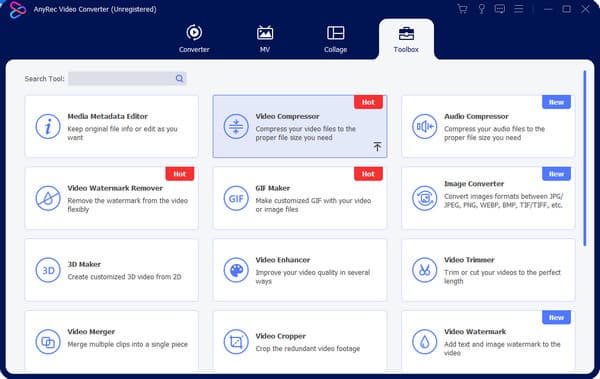
Steg 2.Når videoen er lastet opp, vil programmet automatisk komprimere den til den beste filstørrelsen. Du kan fortsatt endre den anbefalte filstørrelsen ved å flytte glidebryteren. Deretter justerer du andre innstillinger som format, oppløsning, bitrate og så videre.
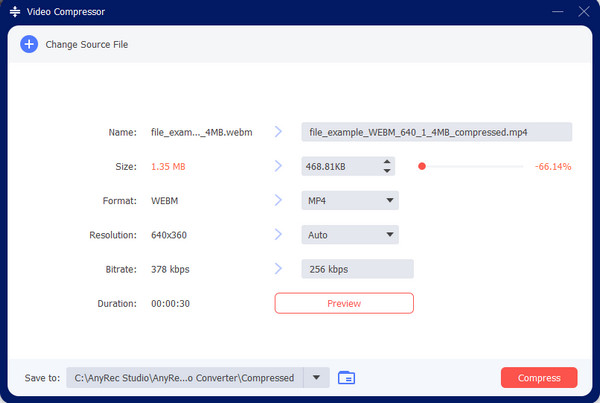
Trinn 3.Klikk på "Forhåndsvisning"-knappen for å se resultatet av komprimeringen før du behandler videoen. Når du er fornøyd, velg den angitte mappen fra "Lagre til"-menyen. Klikk deretter på "Komprimer"-knappen for å komprimere den store videofilen.
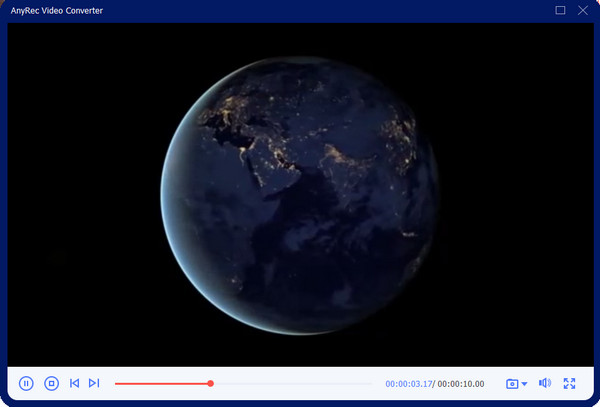
Del 3: Vanlige spørsmål om FAT32 Max File Size
-
Hva er FAT32 og bruken av det?
FAT32 ble opprinnelig introdusert i 1996 av Microsoft og brukt som et filsystem for lagring av data på enheter. Men før FAT32 ble forgjengerne FAT16 og FAT brukt tilbake i 1977, opprinnelig beregnet på disketter. FAT32 er mye brukt for USB-stasjoner, eksterne harddisker og flash-minnekort.
-
Hva er begrensningene annet enn maks FAT32-størrelse?
Foruten 4 GB som begrenset filstørrelse og volumer kun på 2 TB, støtter FAT32 heller ikke filtillatelser. En annen begrensning er tendensen til korrupsjon, da FAT32 ikke er et journalfilsystem. Dessuten, når FAT er skadet eller tapt, kan dataene bare være uleselige på harddisken.
-
Hvilken enhet bruker FAT32?
FAT32 spiller en stor rolle på mange enheter, inkludert USB-pinner, minnekort og eksterne harddisker. Det er også viktig for eldre enheter å utveksle data.
Konklusjon
FAT32 er fortsatt et essensielt filsystem, men siden data har blitt store i dagens teknologi, kan ikke maksstørrelsen for FAT32 kompensere for lagring. Bortsett fra å bruke moderne filsystemer som NTFS og exFAT, er det også en ideell løsning for å komprimere videoer eller overføre dem til en annen enhet. Se flere profesjonelle verktøy som AnyRec Video Converter som din bulk image resizer og videokompressor.
100% Sikker
